什么是增量备份? 它是如何工作的?
已发表: 2023-07-24增量备份是现代数据管理和灾难恢复策略的一个重要方面。 与每次复制整个数据集的完整备份不同,增量备份旨在仅捕获自上次备份以来所做的更改,从而显着减少存储要求和备份持续时间。 此过程的工作原理是识别并保存新创建、修改或删除的文件,确保仅保留最近的数据更改。 通过将增量备份纳入备份例程中,组织可以简化备份过程、节省存储空间并最大限度地缩短备份窗口。
目录
增量备份如何工作?
增量备份的运行原理是仅捕获和备份自上次备份以来对数据所做的更改。 执行初始完整备份时,它会创建所有数据的完整副本。 随后的增量备份仅识别和记录自上次备份以来新创建、修改或删除的文件或部分。
这种方法大大减少了备份大小和时间,因为它只关注更改的数据,而不是每次复制整个数据集。 为了确保数据的一致性和完整性,增量备份依靠时间戳和归档位标志来识别需要备份的文件。
恢复数据时,备份软件会将最后一次的全量备份与所有后续的增量备份结合起来,重建数据的最新版本。 这种效率使增量备份成为优化存储使用、缩短备份窗口以及简化数据丢失或系统故障时的恢复过程的宝贵工具。
增量备份的类型
在数据备份和恢复领域,增量备份提供了不同的类别来满足各种组织的需求。 让我们深入研究一下增量备份的主要类别:
传统增量备份
如前所述,传统的增量备份仅捕获自上次备份以来发生更改的数据,无论是完整备份还是之前的增量备份。 此方法可实现更小的备份大小和更快的备份操作,但在恢复过程中可能需要多个备份集。
差异增量备份
差异增量备份捕获自上次完整备份以来更改的所有数据,无论其间进行了多少次增量备份。 每个后续差异备份的大小都会增加,因为它会累积自上次完整备份以来的所有更改。 恢复时只需要最近一次的全量备份和最新的差异备份,相比传统增量备份简化了流程。
增量永久备份
此方法连续创建增量备份,而不依赖于完整备份作为起点。 它建立在上次成功备份的基础上,无论是完整备份还是增量备份,并且仅捕获自该特定时间点以来所做的更改。 永久增量备份结合了增量备份的效率和不需要定期完整备份的优点。
综合完整备份
合成完整备份通过将先前的完整备份与后续的增量备份相结合来创建合成完整备份。 备份软件不是执行新的完整备份,而是使用以前备份的数据“综合”构建完整备份。 此过程减少了对生产系统和备份窗口的影响,同时在数据恢复期间仍然提供完整备份的优势。
增量反向备份
这种方法不太常见,但值得一提。 增量反向备份从当前完整备份开始,然后以相反顺序捕获更改,从而有效地及时向后工作。 这种方法在某些需要过去特定数据状态的场景中可能很有用。
增量备份类型的选择取决于数据量、存储容量、恢复目标、备份频率以及组织的具体备份要求等因素。 每种类型都有其优点和局限性,最合适的方法将根据组织的独特需求和资源而有所不同。
增量备份与差异备份
增量备份和差异备份是两种广泛使用的备份策略,用于保护数据并促进恢复。 通过增量备份,仅备份自上次备份以来已更改或添加的数据,从而实现更节省空间且更快的备份过程。 但是,在恢复过程中,需要自上次完整备份以来的所有备份,这可能会使恢复过程变慢。 另一方面,差异备份捕获自上次完整备份以来的所有更改,使恢复速度更快,因为只需要最新的完整备份和最近的差异备份。 尽管如此,由于要存储自上次完整备份以来的所有更改,此方法需要更多的存储空间。
在两者之间做出选择时,组织会考虑备份频率、可用存储容量和恢复速度要求等因素。 通常,会结合采用这两种策略,以在备份方法中取得最佳平衡。
增量备份的好处
增量备份具有多项显着优势,使其成为数据备份和恢复策略的宝贵选择:
- 有效利用存储:增量备份仅存储自上次备份以来所做的更改,无论是完整备份还是之前的增量备份。 与完整备份相比,这种方法可以减小备份大小,从而优化存储利用率并减少对大量存储资源的需求。
- 更快的备份过程:通过增量备份,仅捕获修改的或新的数据,从而使备份过程更快、更高效。 数据量的减少显着缩短了备份窗口,最大限度地减少了对系统性能和网络资源的影响。
- 减少带宽消耗:增量备份传输和存储的数据少于完整备份,从而降低带宽使用量。 对于考虑有限网络资源的远程或基于云的备份解决方案来说,这一优势尤其有利。
- 增强数据保护:由于增量备份更加频繁,因此在发生系统故障、灾难或网络威胁时数据丢失的风险降低了。 频繁的备份可确保及时捕获更改,从而最大程度地减少备份间隔之间数据丢失的可能性。
- 版本控制和时间点恢复:增量备份有助于版本控制和时间点恢复,允许用户访问其数据的多个历史版本。 此功能对于跟踪随时间的变化并从历史上的特定点恢复数据非常有价值。
增量备份的缺点
虽然增量备份具有许多优点,但它们也存在一些缺点,组织在选择备份策略时应考虑这些缺点:
- 复杂性增加:管理增量备份需要仔细规划和跟踪备份集。 由于每个增量备份都建立在前一个增量备份的基础上,因此恢复过程可能会变得更加复杂,尤其是在涉及多个增量备份的情况下。 这种复杂性可能会导致恢复时间更长,并可能在恢复过程中引入错误。
- 对先前备份的依赖:增量备份依赖于先前备份的存在和完整性,尤其是最后一次完整备份。 如果以前的任何备份损坏或丢失,则可能会影响正确恢复数据的能力。 组织必须确保所有备份集的定期验证和完整性。
- 更长的恢复时间:虽然增量备份提供更快的备份时间,但恢复过程可能需要更长的时间,尤其是从多个增量备份恢复数据时。 在涉及大量增量备份的情况下,恢复数据所需的时间可能会成为一个问题。
- 更大的数据丢失风险:由于增量备份依赖于捕获上次备份的更改,因此先前备份期间任何未被注意到的数据损坏或错误都可能通过后续增量备份传播。 这可能会导致损坏的数据被多次备份,从而增加数据丢失的风险。
- 备份介质要求增加:在组织保留多个增量备份的情况下,长期保留所需的备份介质数量可能会显着增加。 对于具有严格数据保留策略的组织来说,这可能会带来额外的成本和存储挑战。
如何创建和恢复增量备份
在前面的指南中,您将了解如何使用“tar”命令创建增量备份。 此外,您还将了解如何使用相同的“tar”命令执行恢复操作。
生成数据文件
为了实现本教程的目标,我们将生成用于执行增量备份的特定文件。
首先,使用以下命令建立数据目录:
mkdir -p /backup/data
随后,使用以下命令生成多个文件:
cd /backup/data cat /etc/sysctl.conf > test1.txt cat /etc/sysctl.conf > test2.txt cat /etc/sysctl.conf > test3.txt cat /etc/sysctl.conf > test4.txt cat /etc/sysctl.conf > test5.txt cat /etc/sysctl.conf > test6.txt
启动0级增量备份
执行提供的命令来进行增量备份。
cd /backup tar --verbose --verbose --create --gzip --listed-incremental=/backup/data.sngz --file=/backup/data.tgz data运行上述命令后,将获得以下输出。

此时,使用以下命令显示“data.tgz”文件中增量备份数据的内容。
tar --list --incremental --verbose --verbose --file /backup/data.tgz

初始化一级增量备份
在这个细分市场中,我们的目标是生成 1 级增量备份。 为了实现这一点,我们将利用“data.sngz”快照文件,这将使我们能够创建一个名为“data1.tgz”的新备份存档文件。
rm -rf /backup/data/test2.txt cat /etc/sysctl.conf > /backup/data/test7.txt
执行提供的命令来进行增量备份。
cd /backup tar --verbose --verbose --create --gzip --listed- incremental=/backup/data.sngz --file=/backup/data1.tgz data

正如所观察到的,上述命令将仅备份进行 0 级备份后所做的最新更改。
运行以下命令。
tar --list --incremental --verbose --verbose --file /backup/data1.tgz


字母“Y”表示存档中存在文件。
使用Tar增量备份执行备份恢复
首先使用以下命令删除数据目录,进行恢复操作。
rm -rf /backup/data
运行以下命令恢复数据目录,首先从 0 级备份中提取数据目录。 由于0级备份是数据目录的基础,所以这一步是必不可少的。
cd /backup tar --extract --listed-incremental=/dev/null --file data.tgz
要检查恢复的文件,请运行以下命令:
ls -l data

现在,继续使用提供的命令从 1 级增量备份中提取数据:
cd /backup tar --extract --listed-incremental=/dev/null --file data1.tgz
通过执行以下命令验证数据目录。
ls -l data

将获得以上输出。
CyberPanel如何实现增量备份?
增量备份是通过仅备份自上次备份以来发生更改或更新的数据来执行的,而不是在每次备份迭代期间复制整个数据集。 此方法提高了效率,从而减少了存储使用量和备份时间。
CyberPanel 现在集成了 Backup V2,这是一项支持增量备份的功能。 本文提供了有关在 CyberPanel 中实施 Backup V2 的详细分步指南。 使用Backup V2,用户可以设置SFTP备份和Google Drive备份。 下面,我们将引导您完成实现此功能的过程。
CyberPanel 备份 V2 简介
登录到您的 CyberPanel 仪表板。
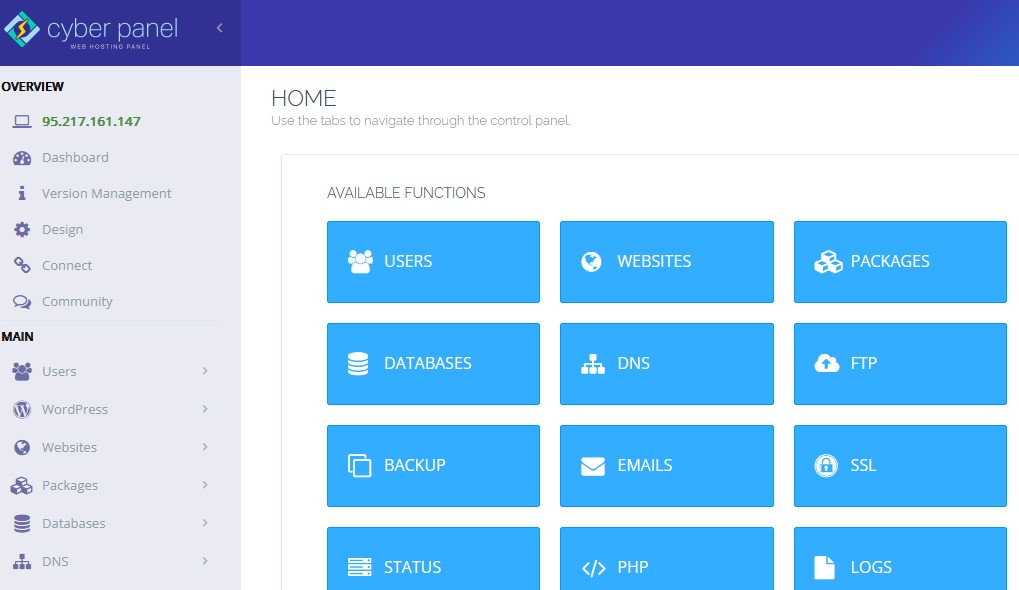
将 CyberPanel 升级到 V 2.3.4 后,您将在左侧边栏看到一个菜单,并且您需要配置后端的第一件事。
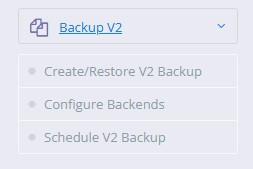
然后选择您要为其配置此后端的网站和备份类型。
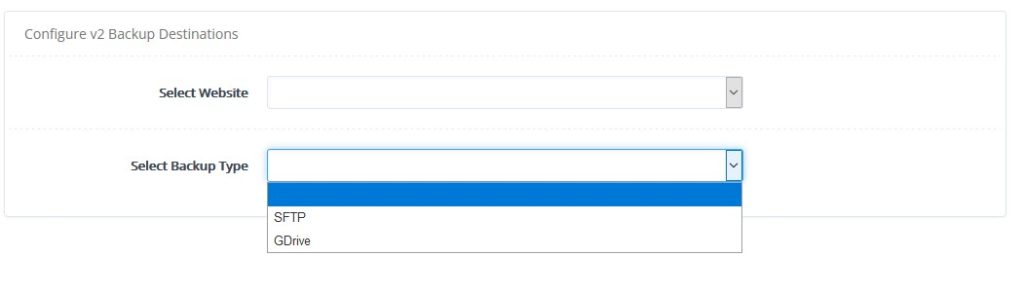
输入您的帐户名来设置您的帐户。
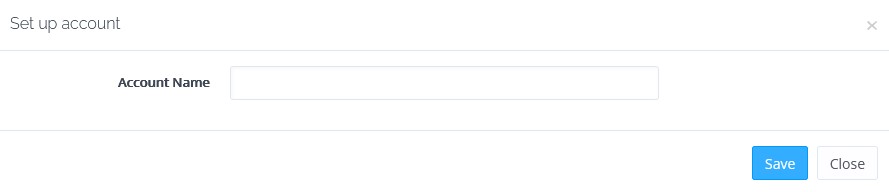
现在您将被重定向到我们的平台,您必须使用您的电子邮件和密码登录。
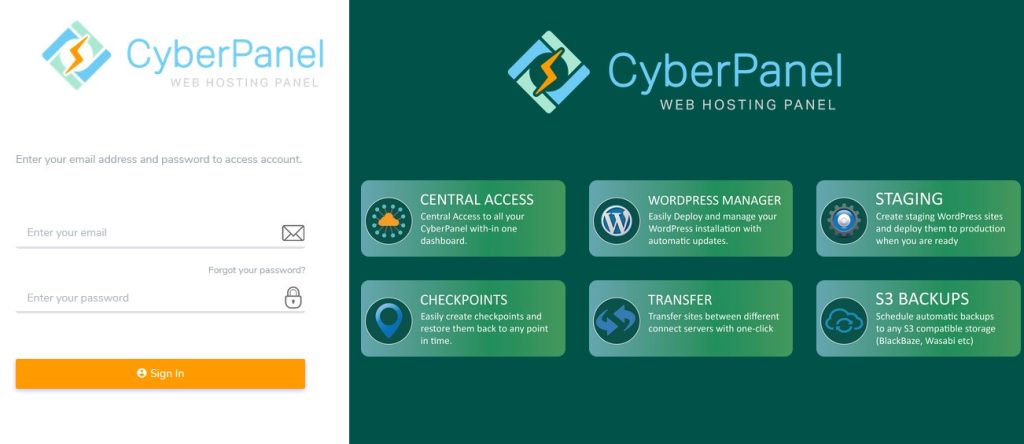
您无需在平台网站上执行任何操作,只需使用 Google Drive 授权应用程序即可。 然后它会要求您访问谷歌驱动器,您只需批准即可。
配置后端后,单击“创建/恢复 V2 备份”。
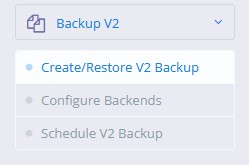
现在向下滚动一点并选择网站、存储库和备份内容。 如果选择数据,则仅备份文件管理器中的文件。 如果您选择所有三个选项,则所有内容都将被备份。 单击创建备份后,将创建一个备份。
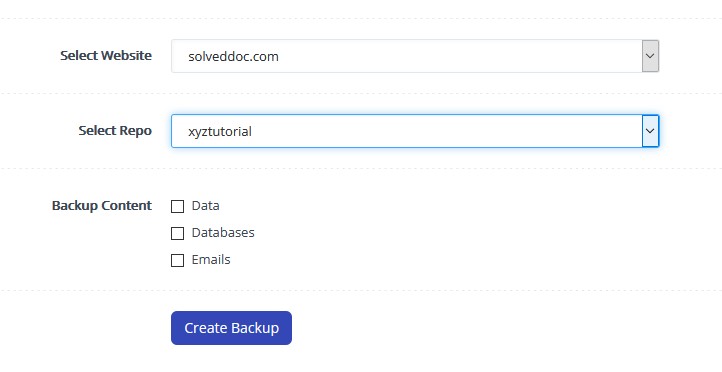
上述方法是手动创建备份的方法。 如果您想恢复备份,请单击“恢复备份” 。
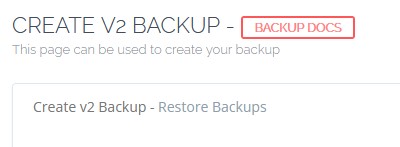
选择您要恢复备份的网站。 选择存储库,您将看到可以恢复的快照列表。
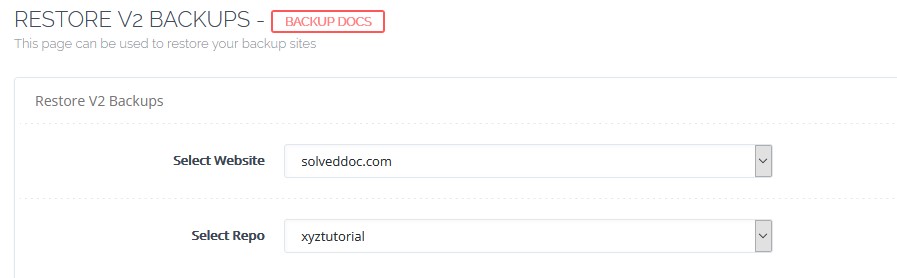
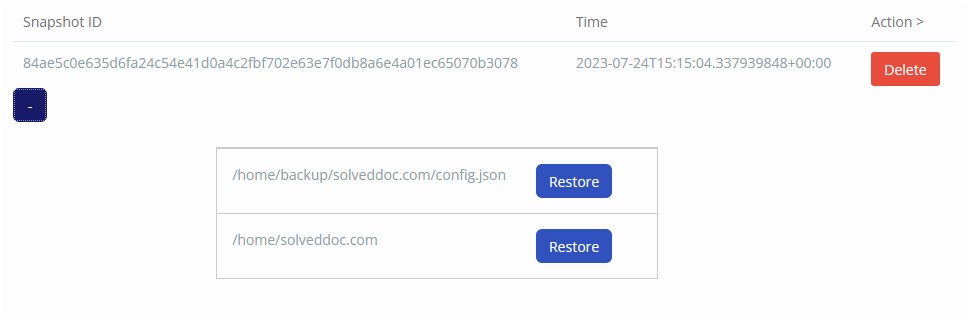
在这里您可以看到数据的备份。 您也可以恢复网站的各个数据库。 如果单击“恢复”,数据库将被恢复。 每个备份都有一个配置文件。 它是一个配置文件, CyberPanel在其中存储所有元数据。
下一步是安排最重要的备份。
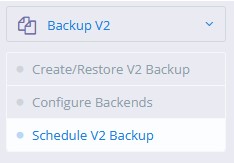
要创建备份计划,请执行以下步骤:
选择您要备份的网站或数据。 设置备份频率。 定义备份存储库或存储位置。 确定备份保留期(保留备份的天数)。 选择要包含在备份中的内容。 单击“创建计划”完成设置。 然后系统将根据您的偏好生成备份计划。 超过指定保留期限的备份将被自动删除。
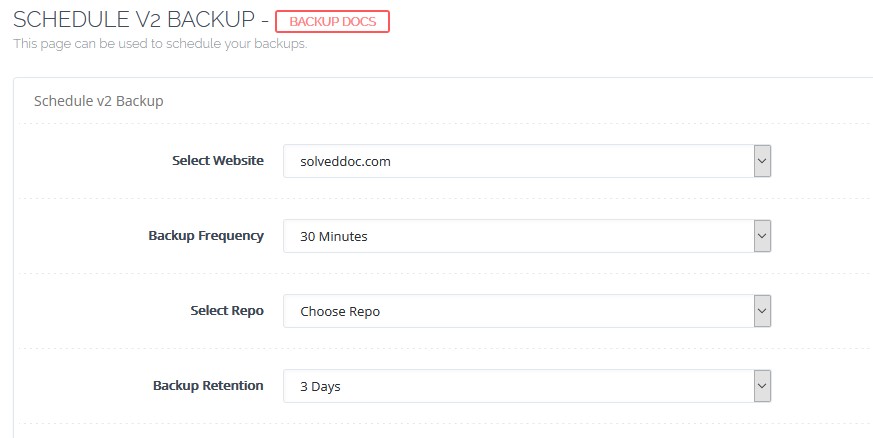
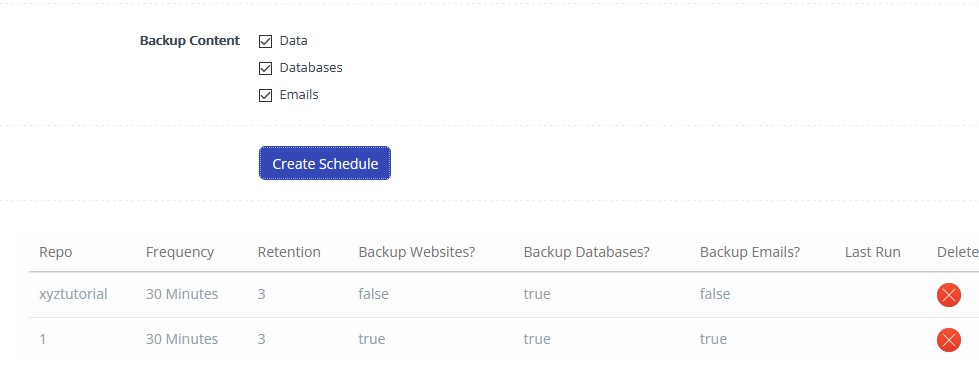
这就是您可以利用 Backups V2 的方式,它具有高度弹性、内置强大的后端、提供增量备份并确保快速性能。
如果您想从CLI配置后端(无需 google 驱动器或 SFTP),请转到“网站”部分中的“列出网站” 。
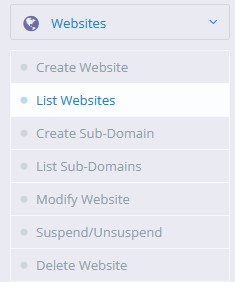
单击“管理” 。

单击虚拟主机会议。
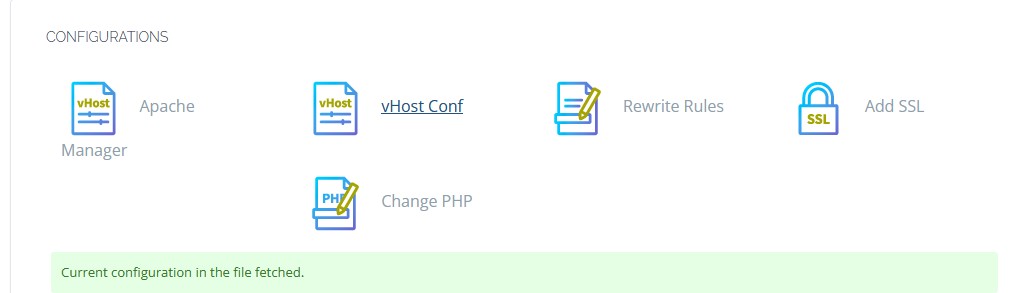
单击“设置 SSH/SFTP 访问” 。
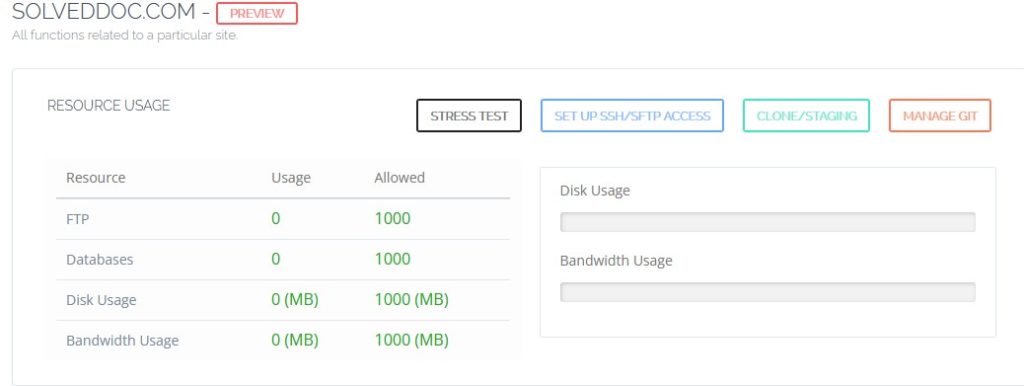
通过设置密码并单击“保存更改”来设置SSH 访问。
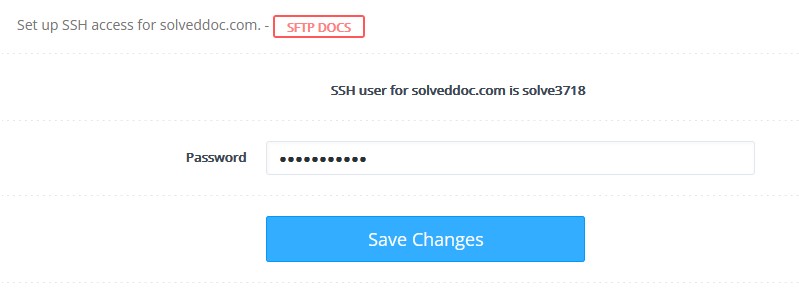
现在您只需登录终端并运行命令:
rclone config
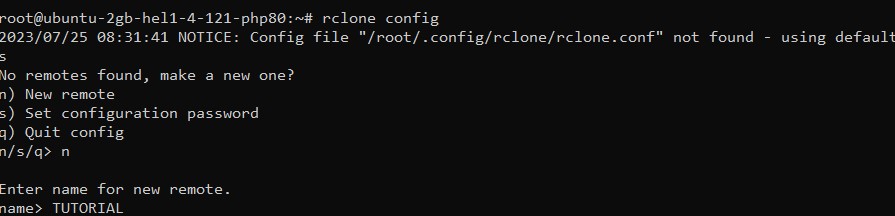
您可以在此处配置新的遥控器、设置配置密码或退出配置。 假设您想要创建一个新的远程,您将输入 n,然后您可以输入新的远程CLI ,然后这里您将获得 Rclone 支持的所有后端的列表。
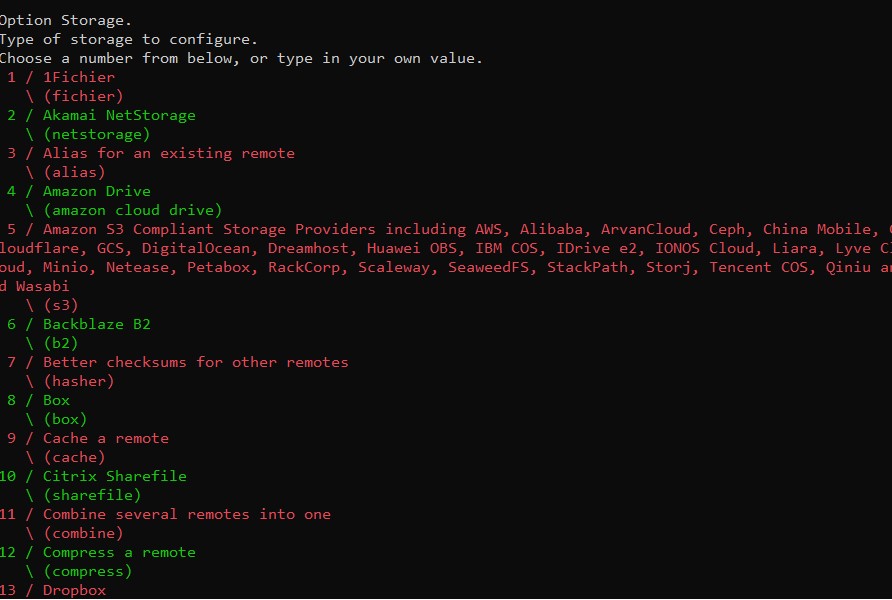
从此处配置后端后,您无需执行任何其他操作,您可以阅读有关如何从 CLI 配置后端的 Rclone 文档。 完成后,您将能够在“创建/恢复 V2 备份”和“计划 V2 备份”部分中看到该存储库。
